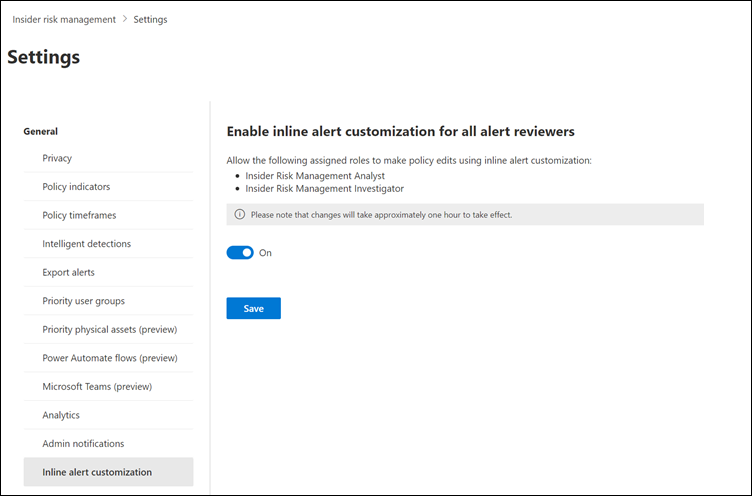インサイダー リスク管理でインライン アラートのカスタマイズを構成する
重要
Microsoft Purview インサイダー リスク管理は、IP の盗難、データの漏洩、セキュリティ違反など、潜在的な悪意のある、または不注意なインサイダー リスクを特定するために、さまざまな信号を関連付けます。 インサイダー リスク管理により、お客様はセキュリティとコンプライアンスを管理するためのポリシーを作成できます。 プライバシー バイ デザインで構築されており、ユーザーは既定で仮名化され、ユーザー レベルのプライバシーを確保するのに役立つロールベースのアクセス制御と監査ログが用意されています。
Microsoft Purview インサイダー リスク管理でのインライン アラートのカスタマイズを使用すると、アラートを確認しながら、アラート ダッシュボードから直接インサイダー リスク管理ポリシーをすばやく調整できます。 リスク管理アクティビティが関連ポリシーで構成されたしきい値を満たしている場合、アラートが生成されます。 この種類のアクティビティから取得するアラートの数を減らすには、しきい値を変更するか、ポリシーからリスク管理アクティビティを完全に削除します。
ヒント
E5 のお客様でない場合は、90 日間の Microsoft Purview ソリューション試用版を使用して、Purview の追加機能が組織のデータ セキュリティとコンプライアンスのニーズの管理にどのように役立つかを確認してください。 Microsoft Purview 試用版ハブから開始します。 サインアップと試用期間の詳細については、こちらをご覧ください。
インライン アラートのカスタマイズを有効にすると、 Insider Risk Management アナリストと Insider Risk Management調査担当者 ロール グループに割り当てられたユーザーがポリシーのしきい値を編集したり、特定のインジケーターを無効にしたりできます。 インライン アラートのカスタマイズが有効になっていない場合は、Insider Risk Management 管理者または Insider Risk Management ロール グループに割り当てられているユーザーのみがこれらのポリシー条件を編集できます。 インライン アラートのカスタマイズは、現在のアラートの状態に関係なくアラートに対してサポートされており、アナリストや調査担当者は、必要に応じて 、無視された アラートと 解決済み アラートのポリシーを更新できます。
有効にすると、アナリストと調査担当者は、[アラート] ダッシュボードでアラートに対して [このアクティビティのアラートを減らす] を選択し、アラートに関連付けられているリスク管理アクティビティとインジケーターの詳細を表示できます。 さらに、低、中、高の重大度のアラートを作成するために使用されるイベントの数に対して、現在のポリシーしきい値が表示されます。 [このアクティビティのアラートを減らす] が選択され、しきい値を変更する以前のポリシーの編集が行われた場合、または関連付けられているインジケーターが削除された場合は、ポリシーに対する以前の変更の詳細を示す通知メッセージが表示されます。
アナリストと調査担当者は、[ このアクティビティのアラートを減らす ] ウィンドウで次のオプションから選択して、アラートを作成したポリシーをすばやく編集できます。
- Microsoft の推奨しきい値を使用してアラートを減らす: これにより、ポリシーのしきい値が自動的に増加します。 ポリシーを変更する前に、新しい推奨しきい値の設定を確認できます。
- 独自のしきい値を選択してアラートを減らす: 現在および将来のアラートのこの種類のアクティビティのしきい値を手動で増やすことができます。 ポリシーを変更する前に、現在のしきい値の設定を確認し、新しいしきい値設定を構成できます。
- このアクティビティのアラートの取得を停止する: これにより、このインジケーターがポリシーから削除され、リスク管理アクティビティはポリシーによって検出されなくなります。 これは、インジケーターがしきい値ベースであるかどうかに関係なく、すべてのインジケーターに適用されます。
オプションを選択した後、アナリストと調査担当者は、ポリシーを更新するために次の 2 つのオプションを選択できます。
- アラートの保存と無視: ポリシーの変更を保存し、アラートの状態を [解決済み] に更新します。
- 保存のみ: ポリシーに対する変更を保存しますが、アラートの状態は変わりません。
現在使用しているポータルに該当するタブを選択してください。 Microsoft 365 プランによっては、Microsoft Purview コンプライアンス ポータルは廃止されるか、間もなく廃止されます。
Microsoft Purview ポータルの詳細については、Microsoft Purview ポータルを参照してください。 コンプライアンス ポータルの詳細については、「Microsoft Purview コンプライアンス ポータル」を参照してください。
- Microsoft 365 organizationの管理者アカウントの資格情報を使用して、Microsoft Purview ポータルにサインインします。
- ページの右上隅にある [設定] を選択します。
- [Insider Risk Management]\(インサイダー リスク管理\) を選択して、インサイダー リスク管理の設定に移動します。
- [ Insider risk settings]\(インサイダー リスク設定\) で、[ インライン アラートのカスタマイズ] を選択し、設定をオンにします。
- [保存] を選択します。
注意
[インライン アラートのカスタマイズ] 設定をオンにした後、新規および既存のポリシー アラートでインライン アラートのカスタマイズを使用できるようになるまで、約 1 時間かかります。